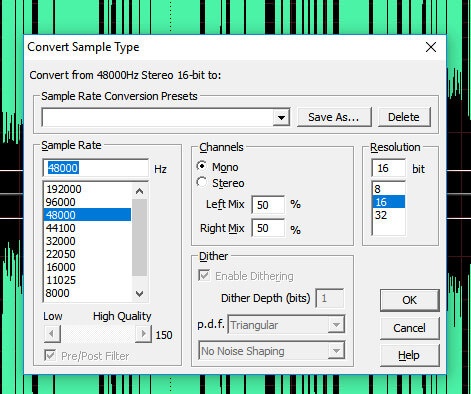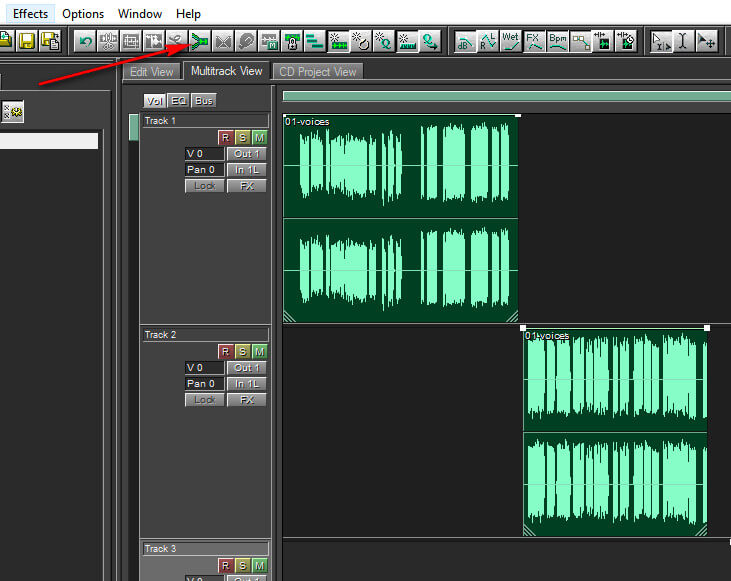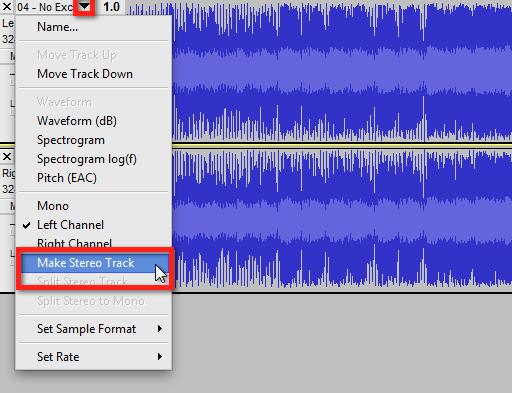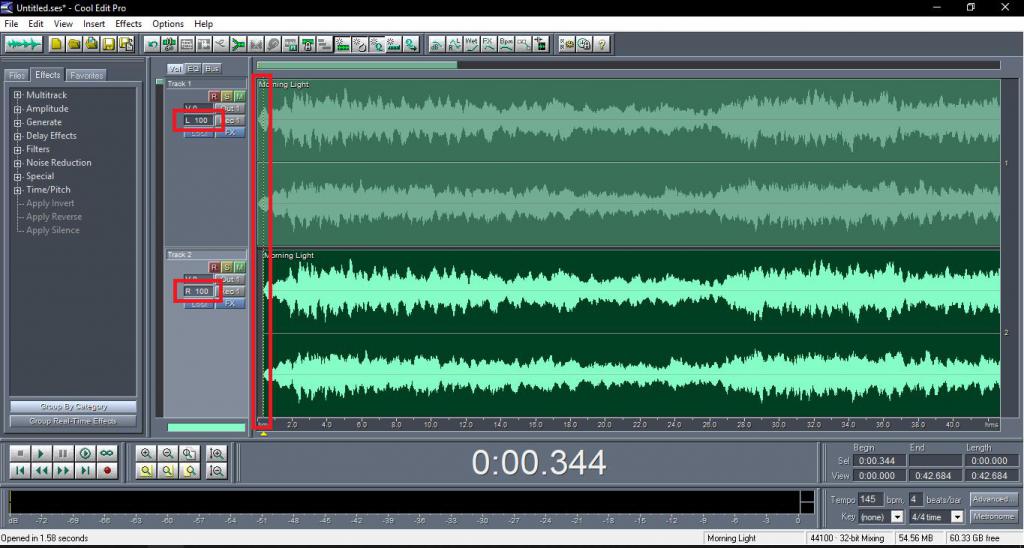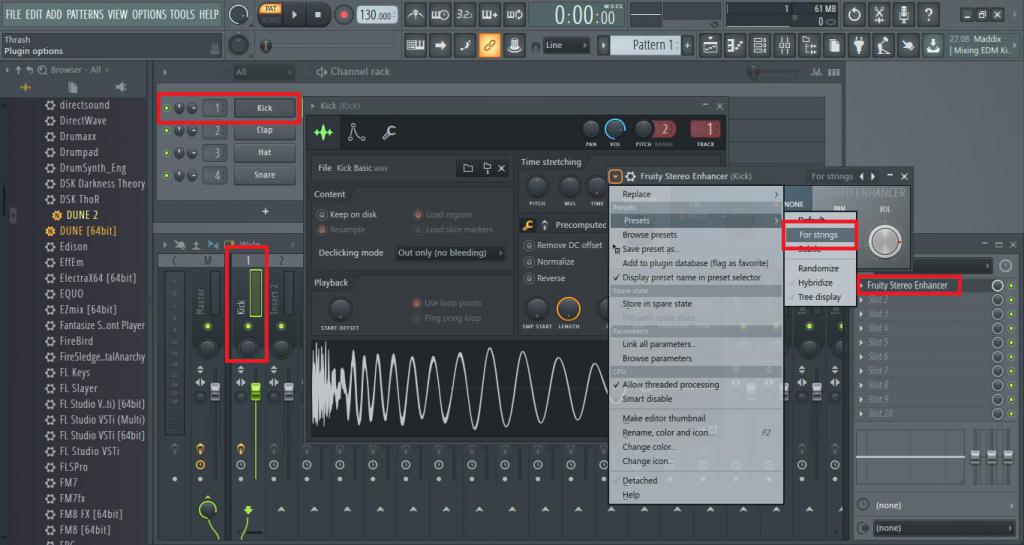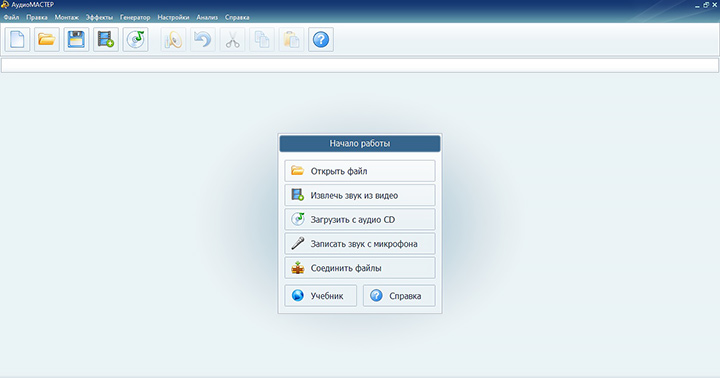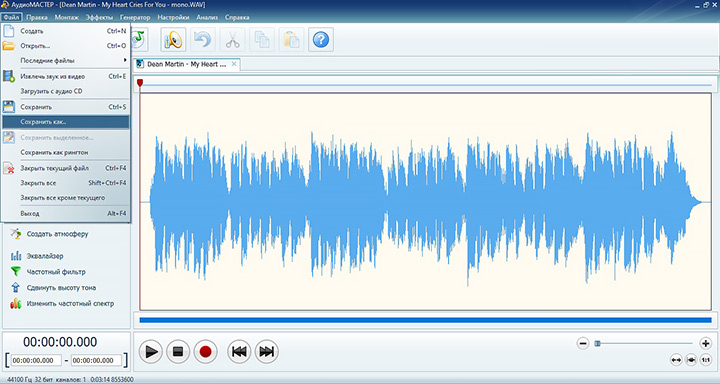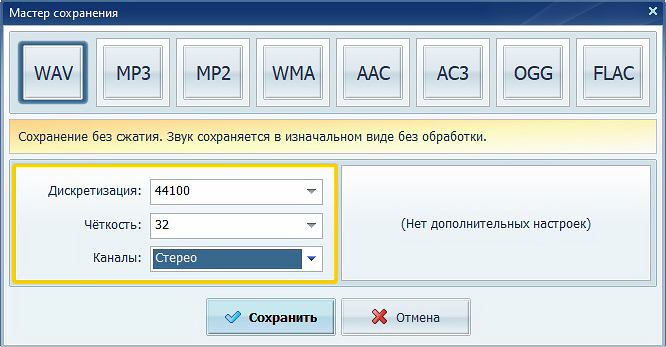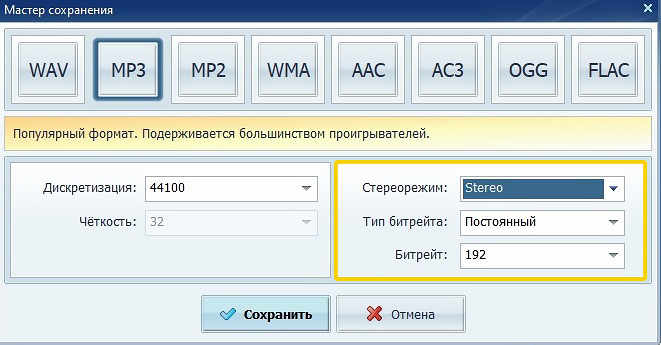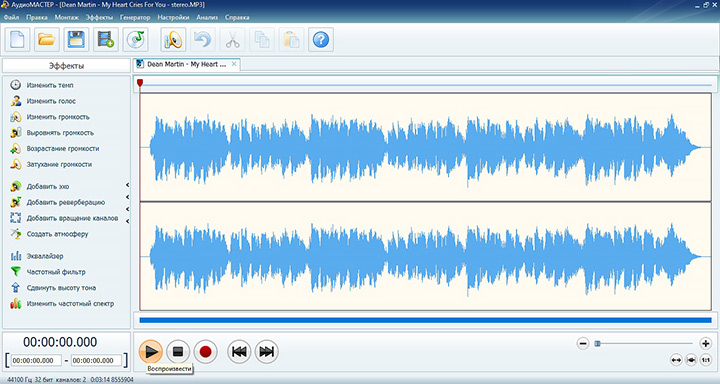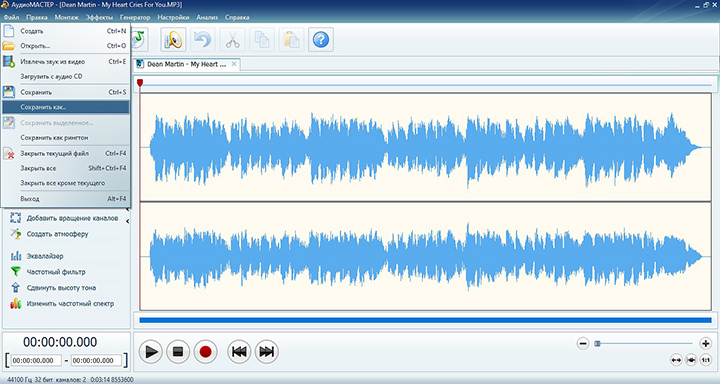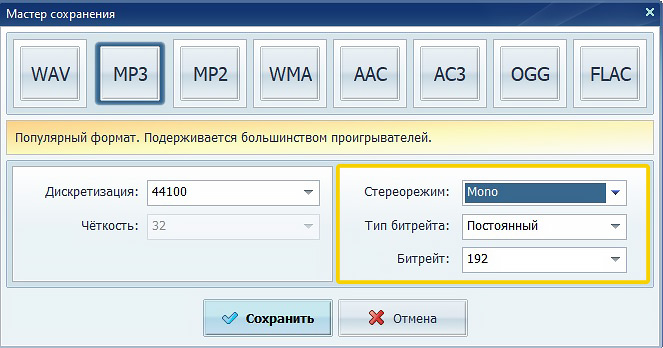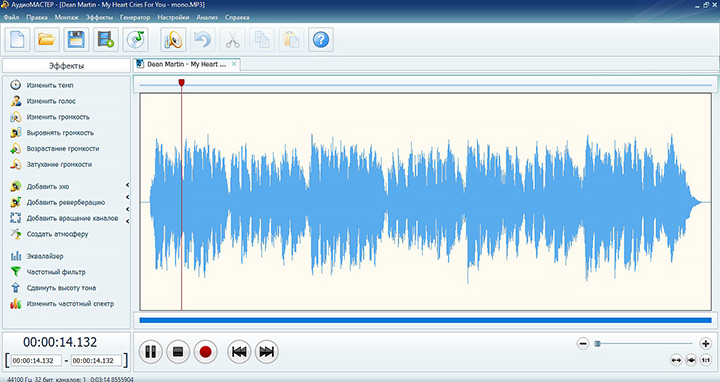- Как из моно сделать стерео в Adobe Audition
- Как из моно сделать стерео: несколько простых примеров
- Можно ли из моно сделать полноценное стерео?
- Как сделать из одноканальной записи двухканальную: примеры использования аудиоредакторов
- Как из моно сделать стерео в музыкальных секвенсорах?
- Дополнительные эффекты обработки сигнала
- Как сделать стерео в Adobe Audition
- Учимся делать из моно-звука стерео и наоборот – превращаем стерео дорожки в одноканальные треки
- Из моно – в стерео
- Шаг 1. Установите софт и создайте проект
- Шаг 2. Преобразуйте звук из моно в стерео
- Шаг 3. Сохраните файл
- Из стерео – в моно
Как из моно сделать стерео в Adobe Audition
Как из моно сделать стерео в Adobe Audition? Стерео нам может понадобится в разных случаях. Например, нам нужно навесить пространственную обработку и на монофайл, оно как-то не очень. Нужно стерео.
Итак, превратить моно в стерео можно разными способами.
Самый первый и простой — это открыть файл в окне правки Edit и перекодировать аудио. Для этого жмём F11. Открывается окно выбора изменения частоты дискретизации и битности файла. Выбираем, например, 44100 и стерео. Жмём, файл перекодируется и становится из моно стерео.
Второй способ — это сделать mixdown.
Например, у нас в сессии несколько монофайлов а нам нужно из из них сделать стерео. Выделяем все эти файлы и жмём кнопку микс. Все файлы миксуются и получаем стереофайл. Или же правой кнопкой мыши по файлу и там выбираем пункт Mixdown to file (по умолчанию стерео). Это то же самое, что сбаунсить файл в Studio One.
Но, если честно, проще первый вариант.
Третий способ, если у вас две дорожки моно в сессии.
Делаем панорамирование одного трека влево, другого вправо и чуть-чуть сдвигаем одну дорожку вправо. Таким образом мы расширяем стереобазу. Такой приём удобен, если нужно сделать из двух гитарных треков один стерео. Или вокальные треки развести и сделать дабл.
Четвёртый способ. Делаем что-то похожее в окне Edit. Ставим курсор мыши вверху, кликаем, выделяем левый канал. Вырезаем его. Затем курсор от начала сдвигаем на несколько семплов и вставляем вырезанный звук. Таким образом левый и правый каналы разведены. Получаем тот же дабл, как это было в сессии.
Источник
Как из моно сделать стерео: несколько простых примеров
Конечно, сегодня встретить звуковой материал, записанный с использованием режима моно, чрезвычайно трудно (разве что, некоторые старые оцифрованные записи). Однако не стоит забывать о том, что в студиях те же вокальные партии зачастую в «сухом» варианте записываются именно в режиме моно, а только потом к ним добавляются дополнительные эффекты и обработка. Но давайте посмотрим, как из моно сделать стерео, если уж возникла такая необходимость. В качестве примеров возьмем программы для редактирования аудио и специализированные секвенсоры. Несмотря на то что можно воспользоваться и разного рода конвертерами-преобразователями, работают они по тем же принципам.
Можно ли из моно сделать полноценное стерео?
Для начала несколько слов по поводу того, а можно ли вообще преобразовать звуковой материал из моно в стерео? Увы, в понимании самого термина «стерео», когда инструменты или записанные партии и эффекты распределены по разным каналам (по панораме), получить из обычного монотрека стереозвучание без перезаписи всех партий не получится, как бы вы ни старались. Но вот добиться эффекта так называемого псевдостерео можно достаточно просто.
Как сделать из одноканальной записи двухканальную: примеры использования аудиоредакторов
Для начала предположим, что у вас есть трек, действительно записанный в монорежиме и только на одном канале. Открыв такой звуковой файл в любом аудиредакторе в этом и можно будет убедиться воочию. Как из моно сделать стерео?
Выделите весь материал на одном канале и просто скопируйте его в другой. Такой способ неудобен тем, что в результате получается дублирование, да еще и не исключается появление эффекта хоруса, который вызывает искажения. В такой ситуации имеет смысл обработать каждый канал эквалайзером, чтобы вырезать или добавить определенные частоты, которые могут накладываться друг на друга. Но, чтобы произвести гармоничную обработку, нужно обладать тонким слухом.
Поэтому в некоторых приложениях (например, в редакторе Audacity) можно воспользоваться встроенным инструментами вроде Split stereo track и Make stereo track, в результате чего и получите двухканальный звук.
Однако сегодня монотреки обычно записаны так, что в программах звучат на обоих каналах одинаково. Чтобы получить стереоэффект, например, в программе Cool Edit Pro (нынешний Adobe Audition), находясь в режиме мультитрека на разные дорожки можно поместить один и тот же материал, после чего немного «сдвинуть» одну из дорожек по времени.
Для этого нужно предварительно разбросать треки по панораме на 100 % (один — полностью влево, другой — полностью вправо), затем увеличить горизонтальный зум (масштаб) и сдвинуть одну дорожку по временной шкале (насколько сдвигать, придется определять на слух).
Как из моно сделать стерео в музыкальных секвенсорах?
В секвенсорах дублирование треков применять тоже можно. Но в некоторых программах имеются достаточно интересные возможности. Например, в FL Studio изменять панораму можно не только в степ-секвенсоре, но и на микшерном пульте, после ассоциации выбранной дорожки с определенным каналом микшера. Но зачем выполнять такие бессмысленные действия, если можно воспользоваться уже готовыми инструментами (кстати сказать, аудиоредакторов это тоже касается). Итак, как из моно сделать стерео путем манипуляций исключительно с одним треком?
Для этого сначала выставляете дорожку на выбранный канал пульта, затем подаете на него встроенный эффект расширителя стерео (Stereo Enhancer), и устанавливаете желаемый пресет. Большой популярностью как раз и пользуется режим расширения «For strings». При желании установленные значения смещения панорамы можно отредактировать вручную или создать Send эффект.
Дополнительные эффекты обработки сигнала
Впрочем, можно воспользоваться и другими эффектами. Так, например, неплохо создает панораму эффект задержки (Stereo Delay), для которого желательно устанавливать минимальные уровни, чтобы результат не особо отличался от оригинального звучания.
Неплохо подойдет ревербератор (Reverb). Также можно поэкспериментировать с хорусами, флэнджерами, эквалайзерами и т. д. В общем, вариантов много. Остается только дать волю фантазии, но не увлекаться завышенными параметрами, которые могут вызвать искажения или способствовать даже пропаданию некоторых звуковых частотных диапазонов.
Источник
Как сделать стерео в Adobe Audition
Всем привет. Очень часто бывает так, что микрофон человека, записывающего видео, записывает звук в моно-режиме, на 1 канал. Это не всегда хорошо, поэтому сегодня – мы покажем вам, как из моно-дорожки, сделать стерео.
Итак, есть 2 случая возникновения моно-записи. Например, на скрине ниже – мы видим запись, которая проводилась на телефоне, на моно-микрофон. По ней – мы видим, что звуковая дорожка тут одна. Тут нам пригодится первый способ, предназначенный как раз для тех случаев, когда нет ни левого, ни правого канала.

На верхней панели – открываем пункт «Favorites» и там выбираем пункт «Convert to stereo».
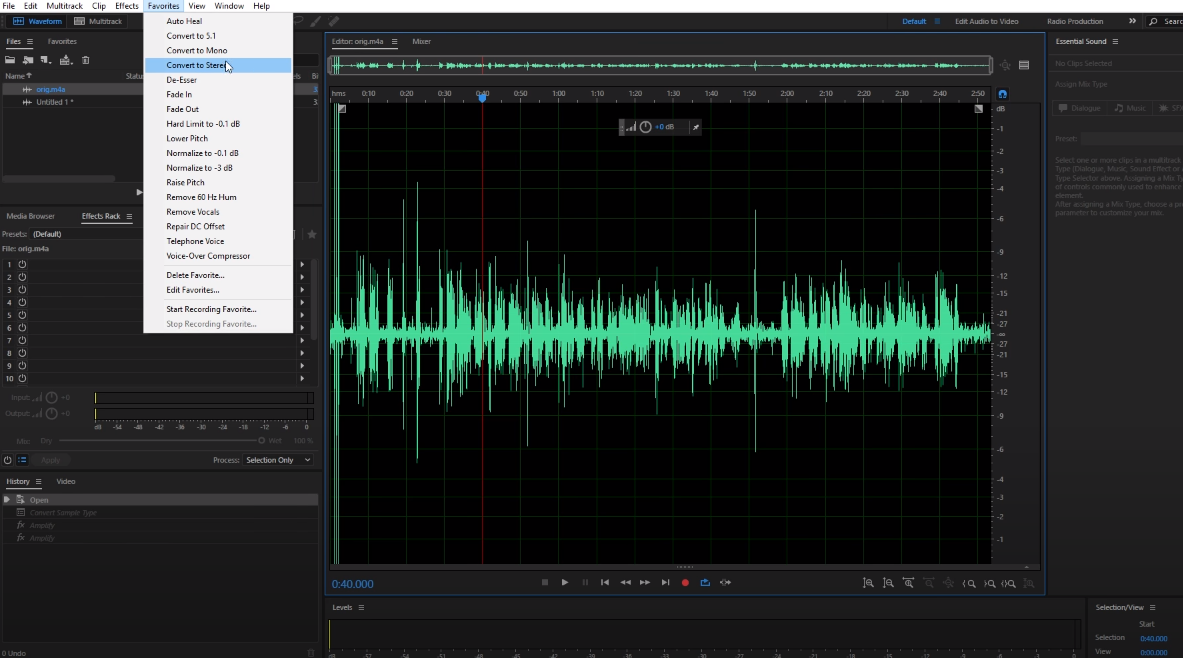
Программа автоматически делает все изменения. После этого – мы видим, что Audition автоматически конвертировал вашу запись в стерео-формат. Есть левый и правый каналы звучания.
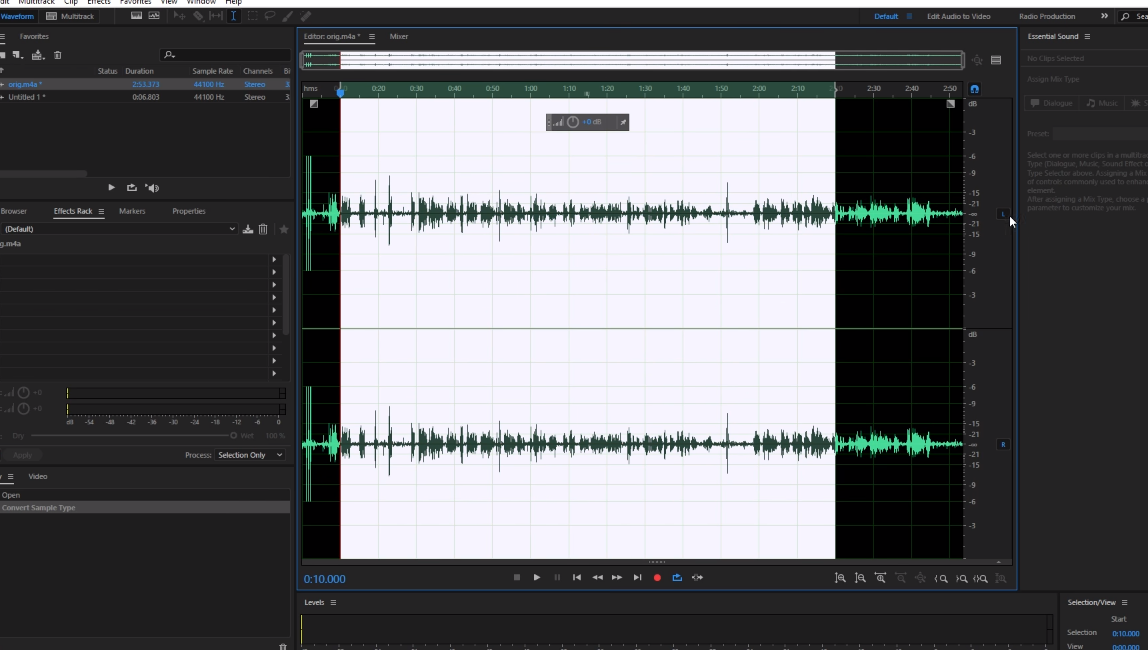
Второй способ мы покажем вам на другом примере. Как видите – запись, в этом случае, двухканальная, но звук присутствует только на левом канале.
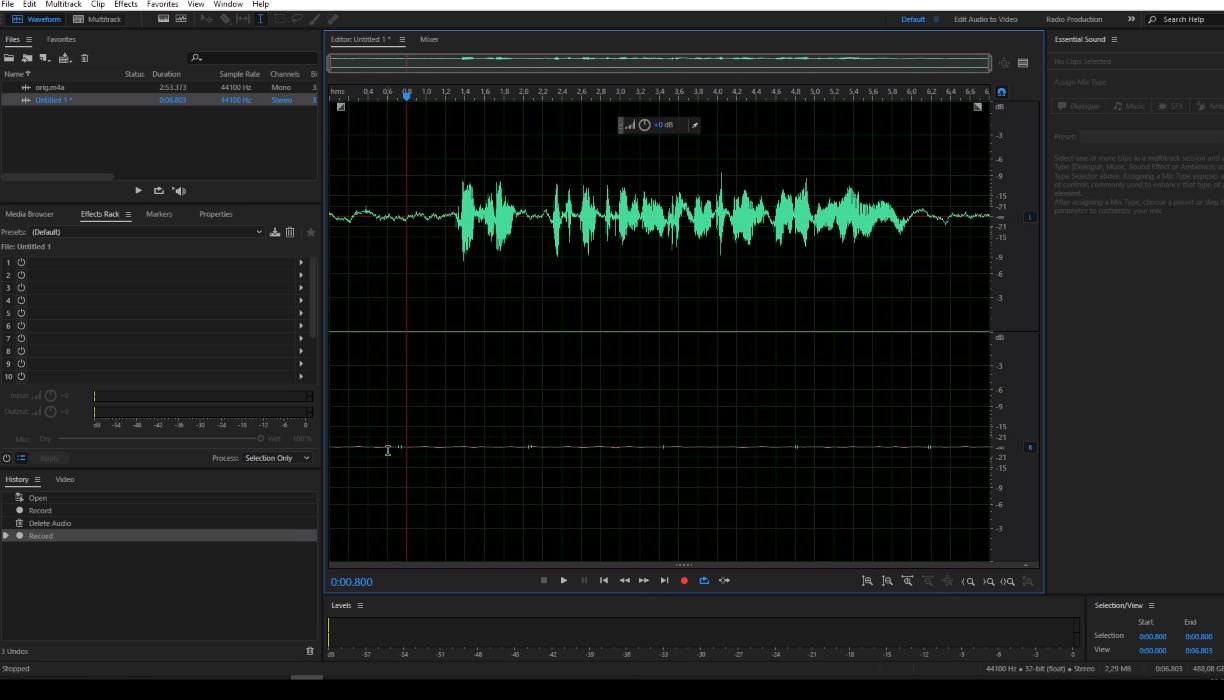
Изначально – вы должны перейти в тот же пункт настроек, в «Favorites», только выбрать нужно не Convert to Stereo, а «Convert to Mono». Выбрав первое – с записью ничего не произойдет. А вот во втором случае – вы конвертируете свою запись в моно-режим.
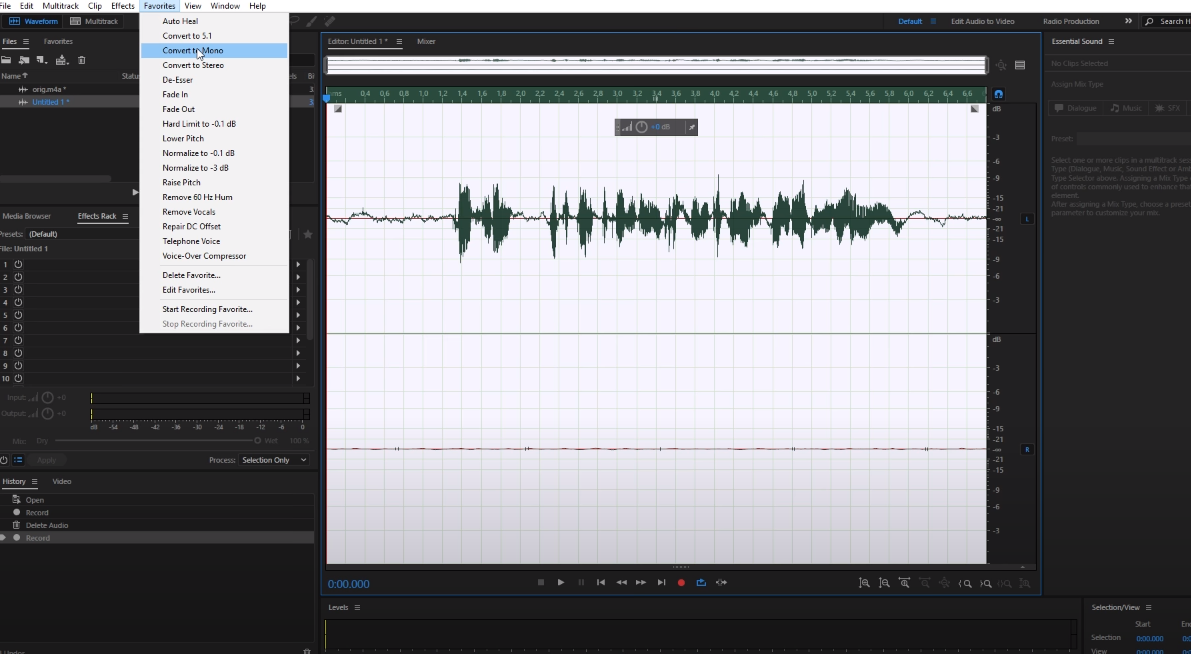
После того, как запись появится у вас с моно-каналом – вам нужно будет воспользоваться первым способом, который мы вам показали. Т.е., нужно превратить запись с моно-каналом – в стерео.
Делаете это и видите, что и на этой записи звук будет идти по стерео-каналам.
На этом наш урок подходит к концу. Спасибо и до новых встреч.
Источник
Учимся делать из моно-звука стерео и
наоборот – превращаем стерео дорожки в одноканальные треки
Иногда при прослушивании стерео-записей, вытянутых из видео, а также аудиоподкастов, музыка звучит только с одного канала. Слушать такие записи в наушниках неудобно, поэтому их следует преобразовывать в звук моно. В этой статье мы покажем, как это сделать, а также расскажем, как из моно сделать стерео, чтобы получить объемный звук. Для этого будем использовать АудиоМАСТЕР – звуковой редактор на русском языке с большим набором инструментов и простым управлением.
Из моно – в стерео
При звукозаписи в монорежиме создается одна звуковая волна, и все инструменты «смешиваются» в итоговом звуке. При этом пропадает пространственное восприятие музыки и невозможно добиться объемного звучания. Чтобы создать эффект панорамы в динамиках или наушниках, потребуется перевести звук из моно в стерео.
Стоит учитывать, что при этом нельзя добиться оригинального стереозвука. Двухканальные дорожки записываются с использованием разных сигналов: в монорежиме для голоса исполнителя и отдельной дорожкой музыкального сопровождения. При преобразовании готовой песни такого эффекта добиться не получится, поэтому мы будем использовать эффект псевдостерео. Аудиоредактор самостоятельно распределяет оригинальный монозвук.
Для создания дорожки с двумя звуковыми волнами профессионалы используют специальный секвенсор, но новички могут обойтись простым приложением для обработки аудио. В инструкции ниже мы рассмотрим, как сделать стерео звук из моно в программе АудиоМАСТЕР.
Шаг 1. Установите софт и создайте проект
Скачайте бесплатный инсталлятор АудиоМАСТЕРА по кнопке ниже и установите на компьютер.
После этого запустите софт, выберите пункт «Открыть файл» и импортируйте монотрек. При этом можно загрузить с жесткого диска готовый файл, вытащить звуковую дорожку из видео и копировать треки с CD-дисков.
Откройте аудиодорожку подходящим способом
Шаг 2. Преобразуйте звук из моно в стерео
Как видите, у загруженного монотрека в редакторе отображается только одна волна. Для создания стереоэффекта нам нужно одноканальный звук сделать двухканальным. Делается это предельно просто: в главном меню редактора найдите пункт «Файл» и выберите подпункт «Сохранить как».
В настройках сохранения трека вы найдете все нужные опции
Укажите, в каком формате экспортировать аудиотрек: WAV, MP3, MP2, WMA, AAC, AC3, OGG, FLAC. При выборе любого варианта, кроме MP3, для создания стереофонического звука в пункте «Каналы» установите режим «Стерео». Примените изменения кнопкой «Сохранить».
Для каждого расширения есть свой набор дополнительных параметров экспорта
При переводе музыкального трека в аудиофайл мп3 раскройте меню «Стереорежим». Чтобы переделать аудиодорожку, выберите один из трех вариантов: Stereo, Join Stereo, Dual Channel.
- Stereo: две дорожки содержат разную информацию, за счет чего создается ощущение панорамы. Это оптимальный выбор практически для любой аудиозаписи.
- Stereo:Joint stereo: двухканальная дорожка, в которой левый и правый каналы идентичны. Он звучит так же, как монодорожка, только разделен на два аудио канала. Итоговое стереозвучание получается не очень хорошего качества, поэтому лучше использовать, если на записи присутствует только голос.
- Dual Channel: два канала конвертируются отдельно друг от друга, на каждую волну приходится 50% общего файла. Его применяют, чтобы голос диктора выделялся на фоне музыкального сопровождения.
При сохранении в MP3 вы можете применять разные способы переобразования в стерео
Шаг 3. Сохраните файл
Выберите оптимальный режим стерео и нажмите «Сохранить». Дождитесь, когда аудиоредактор обработает дорожку и сформирует новые графики. Запустите проигрывание в окне редактора и прослушайте результат. В нашем случае голос певца и музыкальный фон стали звучать более объемно и не «сливаются» друг с другом.
После обработки в редакторе будут отображаться уже два аудиоканала
Теперь можно дополнительно обработать песню: очистить аудио от шумов, наложить эффекты реверберации, применить эквалайзер, изменить тембр голоса и многое другое. В том числе вы можете провести обратную операцию и объединить стерео сигнал в моно.
Из стерео – в моно
Что делать, если нужно поменять двухканальную дорожку на один канал? Так бывает, если вы скачали с интернета аудиоподкаст или вытянули музыку из фильма. Такие дорожки часто бывают двухканальными, но по факту звук идет только с одной волны. При прослушивании в наушниках вы слышите звук только в одном ухе, проигрывание на динамиках также звучит некачественно.
В этом случае можно преобразовать стерео в моно, так как это не отразится на качестве звука. Монодорожки также удобны для создания рингтонов: весят они меньше и не займут память устройства, а для короткого звонка совсем не обязательно стереозвучание.
Чтобы соединить аудио каналы, потребуются практически те же шаги, что в предыдущей главе. Добавьте в программу аудиозапись, вытяните звуковой файл из видеоряда или скопируйте диск. Затем в верхней панели управления раскройте пункт меню «Файл» и кликните строчку «Сохранить как».
Этот простой трюк поможет сжать объем аудиозаписи без потерь в качестве
Чтобы стерео канал перевести в моно, в окне настроек сначала выберите аудиоформат. Найдите пункт «Стереорежим» при экспорте в mp3 или «Каналы» для других вариантов. Установите режим Mono и нажмите «Сохранить», чтобы запустить процесс преобразования трека.
Никаких сложных настроек, перевести стерео звук в моно можно в один клик
В итоге мы получили аудиотрек с одной волной. Если вы прослушаете звуковой файл, то заметите, что звучание изменилось: в монотреке обе дорожки звучат на одинаковом уровне, из-за чего становится сложнее уловить нюансы фоновой музыки. Именно поэтому mono больше подходит для записи ораторских выступлений и артистов стендапа, а не музыкальных композиций.
После обработки в программе будет отображаться только один канал аудио
Как видите, чтобы из стерео дорожки сделать моно в программе АудиоМАСТЕР, понадобится буквально несколько минут. С такой же легкостью вы можете проделать обратную операцию и превратить одноканальный звук в панорамный. И это далеко не все, что можно сделать в редакторе – в нем есть такие продвинутые инструменты, как частотная обработка аудиофайлов, уменьшение веса файла без потери качества и многое другое. Вы можете сами опробовать все функции, скачав с сайта инсталлятор. Ко всем инструментам в АудиоМАСТЕРЕ даются понятные объяснения, так что вы не запутаетесь в управлении, даже если никогда раньше не работали с подобным софтом.
Источник